Administrator određuje koliku kontrolu imate nad snimanjem poziva. Ovisno o postavljanju, dolazni i odlazni pozivi mogu se snimati automatski ili ćete možda moći odlučiti koje pozive želite snimiti. Prikazat će vam se vizualni pokazatelj koji vas obavještava kada se poziv snima.
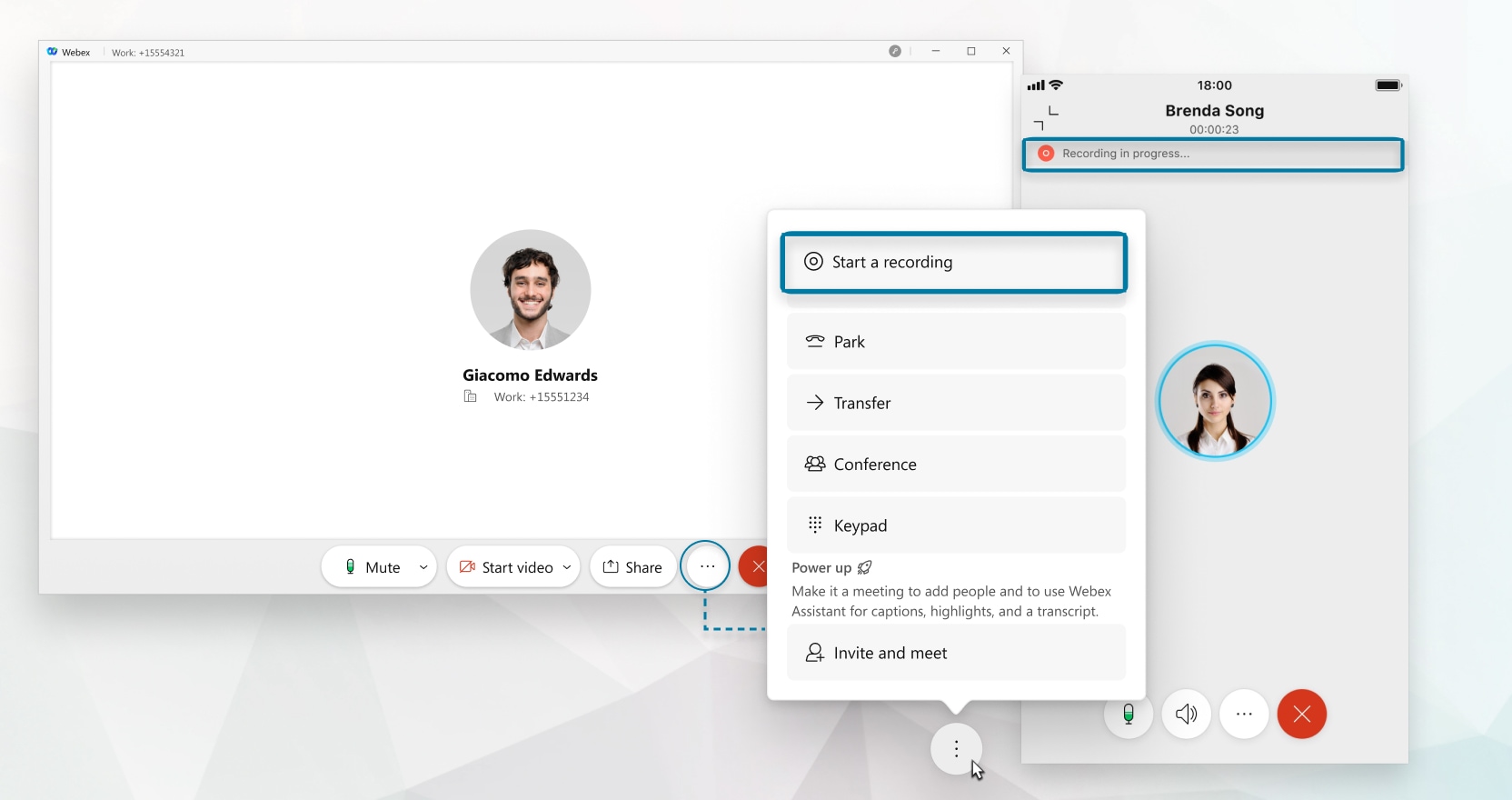
| 1 | Tijekom poziva kliknite Više Ako vam se ne prikaže mogućnost snimanja poziva, konfigurirani ste u okruženju Uvijek snimanje poziva. Dobivate vizualni pokazatelj da se poziv snima.
Ako vam se pridaje mogućnost pauze, nalazimo se u okruženju za podršku za snimanje poziva uvijek sa pauziranjem/nastavkom i možete slijediti sljedeći korak. |
||
| 2 | Kliknite Pauziraj ako želite pauzirati snimanje. Vidjet ćete naznaku da je snimka pauzirana. Kada budete spremni za ponovni nastavak snimanja, kliknite Nastavi snimanje .
|
| 1 | Tijekom poziva kliknite Više Ako ne vidite mogućnosti snimanja poziva, to znači da ste konfigurirani u okruženju Uvijek snimanje poziva. Vidjet ćete naznaku da je snimka u tijeku kada ste u pozivu. Glas najavljuje da je snimanje započelo i da se u prozoru poziva pojavljuje indikator koji vas obavijesti da je snimanje u tijeku. |
| 2 | Kada završite sa snimanjem poziva, kliknite Više |
| 1 | Tijekom poziva dodirnite Više Ako ne vidite mogućnosti snimanja poziva, to znači da ste konfigurirani u okruženju Uvijek snimanje poziva. Vidjet ćete naznaku da je snimka u tijeku kada ste u pozivu.
Ako vam se pridaje mogućnost pauze, nalazimo se u okruženju za podršku za snimanje poziva uvijek sa pauziranjem/nastavkom i možete slijediti sljedeći korak. |
||
| 2 | Ako želite privremeno pauzirati snimku, dodirnite Pauziraj . Vidjet ćete naznaku da je snimka pauzirana. Kada budete spremni za ponovni nastavak snimanja, kliknite Nastavi snimanje . |
Imate i sljedeće mogućnosti snimanja:
|
| 1 | Tijekom poziva dodirnite Više Ako ne vidite mogućnosti snimanja poziva, to znači da ste konfigurirani u okruženju Uvijek snimanje poziva. Vidjet ćete naznaku da je snimka u tijeku kada ste u pozivu. Glas najavljuje da je snimanje započelo i da se u prozoru poziva pojavljuje indikator koji vas obavijesti da je snimanje u tijeku.
|
||
| 2 | Kada završite sa snimanjem poziva, dodirnite Više |

